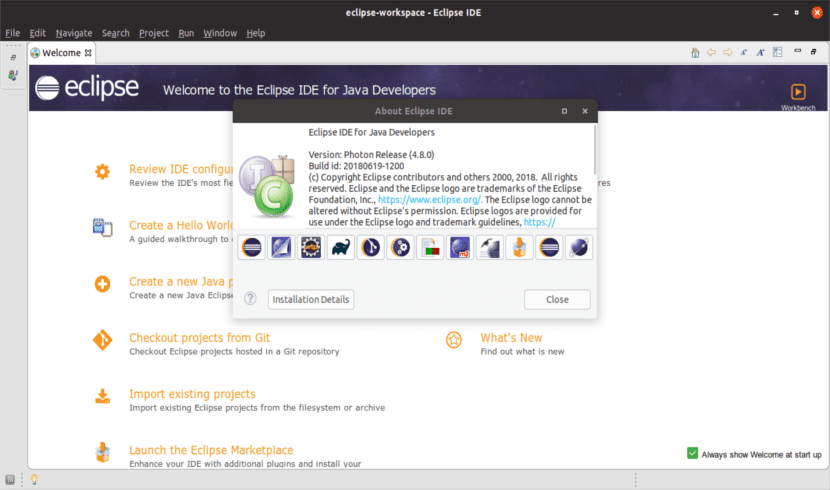
次の記事では、Eclipse Photon4.8を見ていきます。 この新しいバージョンは数日前にリリースされました。 私たちはできるようになります Ubuntu 18.04、Ubuntu 17.10、Ubuntu16.04にインストールします 対応するスナップパッケージを介して簡単に。 これは、Ubuntuソフトウェアオプションから、またはターミナルを使用して、Ubuntuにインストールできます。
気になるすべての人に知られているように、Eclipseはほぼすべての言語とアーキテクチャにIDEとプラットフォームを提供します。 で有名です Java、C / C ++、JavaScript、PHP用のIDE。 それらはすべて、デスクトップ、Web、およびクラウドIDEを作成するための拡張可能なプラットフォーム上に構築されています。 これらのプラットフォームは、ソフトウェア開発者向けの優れた幅広いツールのコレクションを提供します。
Eclipseはアプリケーション開発が得意なだけではありません。 また、ツールのコレクションを使用して、 EclipseデスクトップIDEを強化する それを私たちのニーズに適応させるために。 それらの中で注目すべきは、モデリング、グラフ化、レポート作成などのためのGUIビルダーとツールです。
Eclipse Photon4.8の一般的な機能
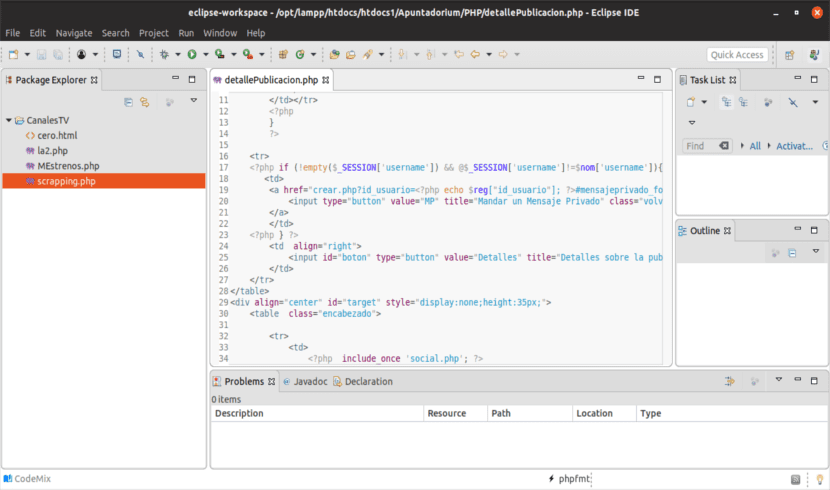
- 私たちは自由に見つけるでしょう C / C ++用の開発ツール。 また、構文の色付け、オートコンプリートのヒント、コード診断、コードナビゲーションツールなど、拡張されたC編集およびデバッグ機能もあります。
- Javaのコレクションフレームワーク。 このバージョンの Eclipse Photonは、Java 9、Java 10、およびJUnit5をサポートしています。.
- これらすべてに加えて、 ダークテーマの改善 テキストの色、背景色、ポップアップダイアログボックスなどに関連します。
- 動的言語用のツールキットがあります。
- Javaドメインでのデータの永続性には、EclipseLinkを使用します。
- Eclipse Modeling Framework(EMF)。
- JGit、 GitJavaの実装.
- Mylynのタスク中心のインターフェースもあります。
- に利用できるツールが見つかります PHPを使用した開発.
- RedDeerを使用できます。 自動テストを構築するためのフレームワーク。
- CloudFoundry用のツールがあります。
- ヤッソン。 JavaクラスとJSONドキュメント間のバインディングレイヤーを提供するJavaフレームワーク。
- Eclipse Photon 4.8では、完全なEclipseIDEユーザーエクスペリエンスを強調する必要があります。 でビルドされたアプリケーションのビルド、デバッグ、実行、およびパッケージ化 さび.
このバージョンのEclipseに関するその他の機能と情報は、 ウェブサイト.
UbuntuにEclipsePhoton4.8をインストールします
コミュニティはを作成しました Eclipse Photon4.8スナップパッケージ。 これは、Gnu / Linuxで使用できるユニバーサルパッケージ形式です。 プログラムのすべての依存関係をグループ化します。 また、プログラムの新しいバージョンが公開されると、自動的に更新されます。
Eclipse Photon 4.8.0は、から簡単にインストールできます。 Ubuntuよりもソフトウェアオプション ユーザーに提供します。
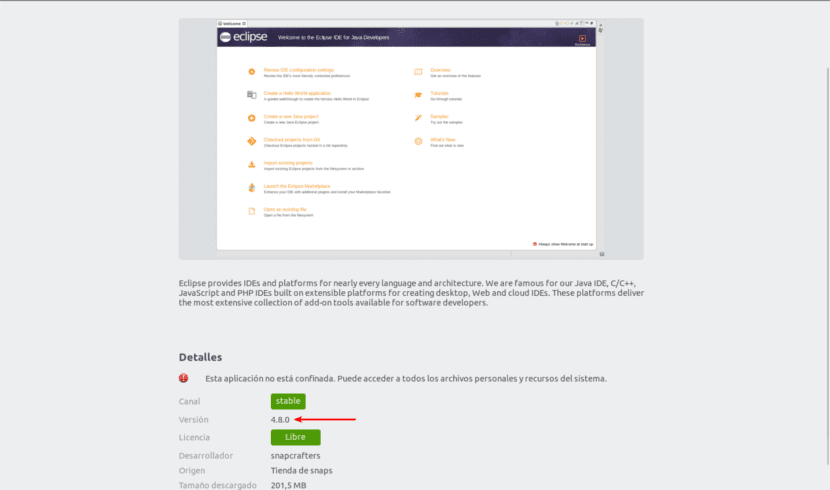
UbuntuソフトウェアオプションにはXNUMXつのバージョンのEclipseがあることがわかります。 そのため、パッケージをインストールする前にバージョン番号を確認することが重要です。
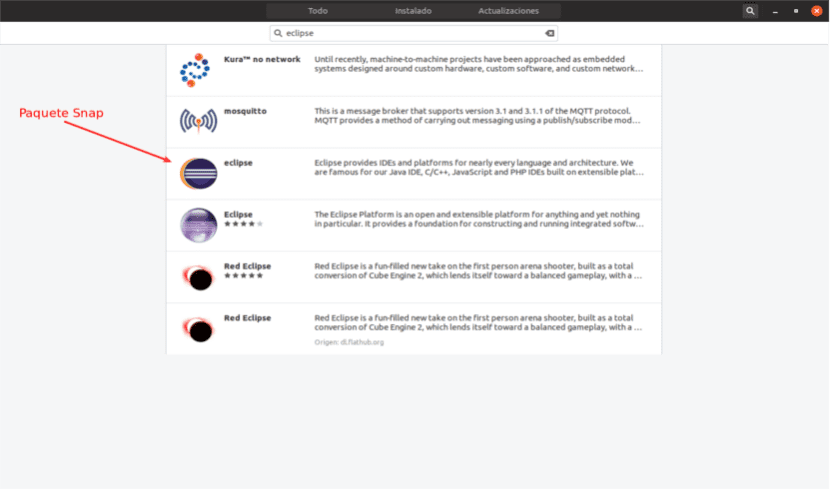
それどころか、私たちがもっと友達なら ターミナルを使用する、そこからインストールすることもできます。 ターミナルを開いて(Ctrl + Alt + T)、次のように書き込むだけです。
snap install --classic eclipse
Ubuntuバージョン16.04を使用する場合。 ユーザーの場合 スナップパッケージをインストールしたことはありません、私たちはそれを確認する必要があります snapdデーモン 次のコマンドでインストールします。 これをターミナルに書き込みます(Ctrl + Alt + T):
sudo apt-get install snapd snapd-xdg-open
へ Java環境をインストールします、同じ端末で次のコマンドを使用してOpenJDKコマンドを使用して実行します。
sudo apt-get install default-jre
私たちもできるようになります 異なるバージョンのJavaをインストールする 同僚が私たちに教えてくれた、しばらく前に書いた記事に続いて Ubuntu8およびその派生物にJava9、10、および18.04をインストールします.
UbuntuからEclipsePhotonをアンインストールします
ターミナルでスナップパッケージをインストールすることを選択した場合は、別のターミナルウィンドウに入力してプログラムを削除できます(Ctrl + Alt + T)。
snap remove eclipse
Ubuntuがユーザーに提供するソフトウェアオプションを使用して、システムからプログラムを削除することもできます。